Eroare Credential Manager 0x80070057 Parametrul este incorect [FIXAT]
Miscellanea / / November 28, 2021
Credential Manager stochează numele de utilizator și parola într-un dulap digital securizat. Toate aceste parole sunt asociate cu profilul dvs. de utilizator în Windows și sunt utilizate de Windows sau de aplicația sa. Dar puțini utilizatori raportează o eroare atunci când încearcă să deschidă Managerul de acreditări, care este „Cod de eroare: 0x80070057. Mesaj de eroare: Parametrul este incorect.” Pe scurt, nu veți putea accesa Credential Manager și toată parola salvată asociată acestuia.
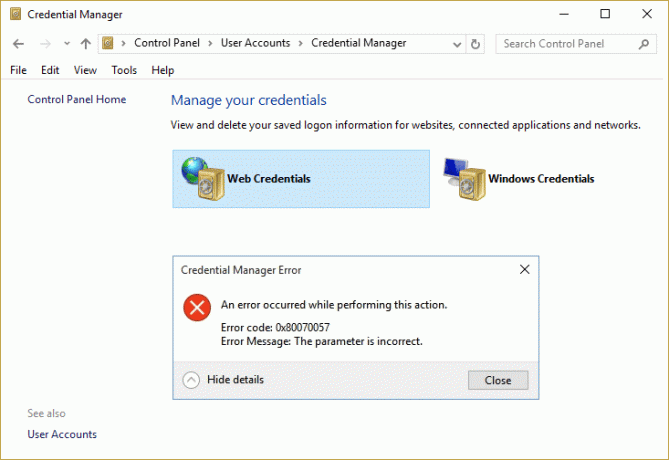
Problema pare să fie cauzată de profilul de parolă corupt sau este posibil ca serviciul Credential Manager să nu ruleze. Oricum, să vedem cum să remediați de fapt eroarea Credential Manager 0x80070057 Parametrul este incorect cu ghidul de depanare enumerat mai jos, fără a pierde timp.
Cuprins
- Eroare Credential Manager 0x80070057 Parametrul este incorect [FIXAT]
- Metoda 1: Porniți Web Credential Services
- Metoda 2: Ștergeți memoria cache Microsoft Edge și Internet Explorer
- Metoda 3: Utilizați Microsoft Edge pentru a remedia eroarea Credential Manager 0x80070057
- Metoda 4: Ștergeți manual toate intrările vechilor parole
Eroare Credential Manager 0x80070057 Parametrul este incorect [FIXAT]
Asigura-te ca creați un punct de restaurare doar în cazul în care ceva nu merge bine.
Metoda 1: Porniți Web Credential Services
1. Apăsați tasta Windows + R apoi servicii.msc și apăsați Enter.

2. Găsi Serviciul de gestionare a acreditărilor în listă, apoi faceți clic dreapta pe ea și selectați Proprietăți.
![Faceți clic dreapta pe Credential Manager și selectați Proprietăți | Eroare Credential Manager 0x80070057 Parametrul este incorect [FIXAT]](/f/a3c94d9371738a09f425efd7bb4e6d3c.png)
3. Asigurați-vă că tipul de pornire este setat la Automat și faceți clic start dacă serviciul nu rulează.
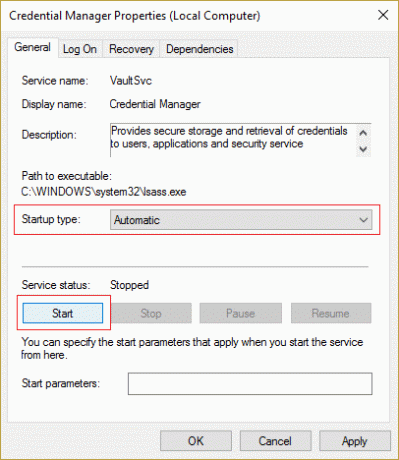
4. Faceți clic pe Aplicare, urmat de OK.
5. Închideți fereastra de servicii și reporniți computerul pentru a salva modificările.
Metoda 2: Ștergeți memoria cache Microsoft Edge și Internet Explorer
Notă: Asigurați-vă că debifați „Parola„, altfel toate acreditările salvate vor fi pierdute.
1. Deschideți Microsoft Edge apoi faceți clic pe cele 3 puncte din colțul din dreapta sus și alege Setări.

2. Derulați în jos până găsiți „Ștergeți datele de navigare”, apoi faceți clic pe Alegeți ce să ștergeți butonul.
![faceți clic pe alegeți ce să ștergeți | Eroare Credential Manager 0x80070057 Parametrul este incorect [FIXAT]](/f/7468c19854ba5b645ed0f78c4a15d6d3.png)
3. Selectați Totcu excepția parolelor și faceți clic pe butonul Clear.

4. Apăsați tasta Windows + R apoi tastați „inetcpl.cpl” (fără ghilimele) și apăsați enter pentru a deschide Proprietăți Internet.

5. Acum sub Istoricul de navigare în fila General, Click pe Șterge.

6. Apoi, asigurați-vă că sunt verificate următoarele:
- Fișiere temporare de Internet și fișiere de site-uri web
- Cookie-uri și date ale site-ului web
- Istorie
- Descărcare istoric
- Datele formularului
- Protecție urmărire, Filtrare ActiveX și Nu urmăriți
Notă: Nu selectați Parole
![Debifați Parole, apoi faceți clic pe Ștergere pentru a șterge datele de navigare și memoria cache | Eroare Credential Manager 0x80070057 Parametrul este incorect [FIXAT]](/f/4c7d79dda0b6f616475a5f4907cb24b3.png)
7. Apoi apasa Șterge și așteptați ca IE să ștergă fișierele temporare.
Apoi reporniți computerul și vedeți dacă puteți Remediați eroarea Credential Manager 0x80070057 Parametrul este incorect.
Metoda 3: Utilizați Microsoft Edge pentru a remedia eroarea Credential Manager 0x80070057
1. Deschideți Microsoft Edge și apoi faceți clic pe cele trei puncte de pe colțul din dreapta sus.

2. Acum, din meniul care apare, faceți clic Setări.
3. Derulați în jos și faceți clic pe Vedeți Setări avansate.

4. Apoi, derulați în jos la Confidențialitate și servicii secțiune și faceți clic pe Gestionați parolele mele salvate.

5. Aceasta vă va afișa parolele salvate pentru site-urile web și, dacă faceți clic pe o intrare, va afișa adresa URL, numele de utilizator și parola pentru adresa URL respectivă.
6. Selectați intrarea oricui și schimbați-i parola și faceți clic pe Salvare.
7. Încearcă din nou să deschizi Manager de acreditari și de data aceasta nu te vei confrunta cu nicio eroare.
8. Dacă încă vă confruntați cu eroarea, atunci încercați să ștergeți unele intrări din managerul de parole Microsoft Edge și încercați din nou să deschideți Credential Manager.
Metoda 4: Ștergeți manual toate intrările vechilor parole
Notă: Toate parolele dvs. salvate în aplicații și browsere pot fi șterse prin următorii pași menționați mai jos.
1. Apăsați tasta Windows + R apoi tastați %datele aplicatiei% și apăsați Enter.
![appdata scurtătură de la rulare | Eroare Credential Manager 0x80070057 Parametrul este incorect [FIXAT]](/f/dcf0b7311dde3d67a7fa8958c95d931e.png)
2. Apoi navigați la Microsoft > Protejați făcând dublu clic pe foldere.
3. Interior Folder protejat, copiați toate fișierele și folderele într-o altă locație.

4. Odată făcută copierea de rezervă, selectați fișierele și ștergeți-le definitiv.
5. Încercați din nou să deschideți Credential Manager și de data aceasta se va deschide fără nicio problemă.
Recomandat:
- Remediați un privilegiu necesar nu este deținut de eroarea clientului
- Remediere Imaginea sarcinii este coruptă sau a fost modificată
- Cum să remediați Windows File Explorer continuă să se reîmprospăteze.
- Aplicațiile de remediere sunt incolore în Windows 10
Asta ai cu succes Remediați eroarea Credential Manager 0x80070057 Parametrul este incorect dar dacă mai aveți întrebări despre această postare, nu ezitați să le întrebați în secțiunea de comentarii.
![Eroare Credential Manager 0x80070057 Parametrul este incorect [FIXAT]](/uploads/acceptor/source/69/a2e9bb1969514e868d156e4f6e558a8d__1_.png)


